在现代计算机中,BIOS(基本输入输出系统)是一个至关重要的组成部分。它是计算机在启动过程中最先加载的程序,负责硬件的初始化和操作系统的加载。在某些情况下,查看电脑的BIOS版本号是非常必要的,例如在进行系统升级、硬件兼容性检查或故障排除时。那么如何查看电脑的BIOS版本号呢?本文将分别介绍在Windows和BIOS界面中查看的方法。
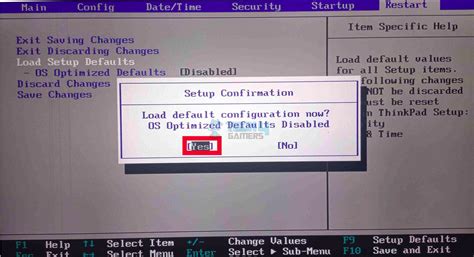
点击“开始”按钮,选择“设置”。
在设置界面中,点击“系统”,接着选择“关于”选项。
在“关于”页面中,向下滚动,找到“设备规格”部分,您可以看到“BIOS版本/日期”信息。
这种方法简单易行,适合任何Windows用户,且无需重启计算机即可完成。
在任务栏的搜索框中输入“运行”,或按下键盘上的“Win + R”组合键打开运行窗口。
在运行窗口中输入“msinfo32”并按下“Enter”键。
打开的系统信息窗口中,找到“BIOS版本/日期”这一项,您可以看到相关的BIOS信息。
通过这种方式,用户可以获得更多关于计算机系统的详细信息,包括处理器、内存和操作系统等。
重启计算机当计算机自检时,屏幕通常会显示一些按键提示,例如“Press F2 to enter Setup”或“Press DEL for BIOS”之类的信息。
根据屏幕提示,按下相应的键进入BIOS设置界面。
在BIOS界面中,您可以找到“主板信息”或“系统信息”这一选项,通常在“主菜单”或“信息”标签下,BIOS版本号会被明确列出。
进入BIOS设置时,务必小心操作,避免更改不必要的设置,以免引起系统故障。
确保您的计算机处于正常工作状态,避免在出现故障时进行操作。
在更新BIOS时,务必从官方渠道下载最新版本,并严格按照说明进行操作,以免导致系统无法启动。
在修改BIOS设置前,建议备份原有设置,这样在发生问题时可以恢复。
查看电脑BIOS版本号的方法虽然多样,但在大多数情况下,通过Windows系统即可轻松完成。无论是为了更新、维护还是故障排除,掌握这一技能都能为您的计算机使用带来便利。希望本文能帮助您顺利查看到所需的BIOS版本号,使您的计算机使用更为顺畅。